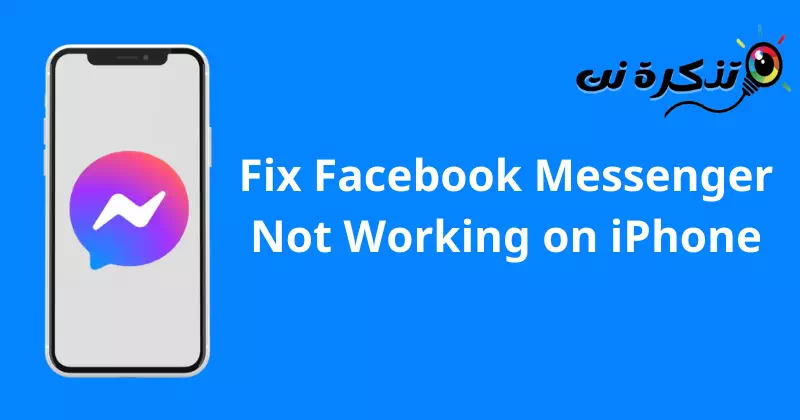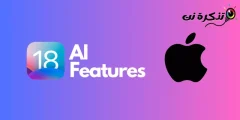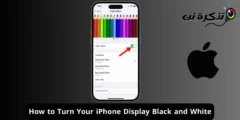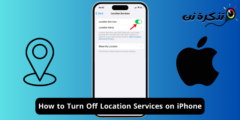Evo koraka Popravite problem koji Facebook Messenger ne radi na iPhoneu Korak po korak.
Facebook Messenger (također poznat kao Facebook Messenger) je aplikacija za razmjenu poruka za korisnike Facebooka. Možete se prijaviti u aplikaciju sa svojim Facebook računom i razgovarati sa prijateljima putem tekstualnih, glasovnih ili video poziva.
Korisnici iOS-a su izvijestili da Facebook Messenger ne radi na iPhone uređajima. Ovakvi problemi nisu neuobičajeni kod Facebooka, ali ne morate da brinete jer to nije velika stvar. Hajde da razgovaramo o tome kako možete da rešite ovaj problem koristeći Facebook Messenger.
Popravite Facebook Messenger koji ne radi na iPhoneu
Evo liste različitih načina da popravite Facebook Messenger koji ne radi na iPhone uređajima. Pažljivo slijedite sve sljedeće korake kako biste riješili problem na koji ste naišli.
1. Provjerite svoju mrežu
Ako aplikacija Facebook Messenger ne radi, to može biti zbog ranjivosti mreže. Brzinu interneta možete provjeriti na test brzine interneta .و Fast.com .و Speedtest.net.
Ako dođe do pada mreže, pokušajte da uključite i isključite način rada u avionu nakon nekog vremena. Provjerite je li mreža stabilna ili ne. Ako ste na Wi-Fi mreži, idite na mobilni prijenos podataka ili drugu Wi-Fi mrežu, a ako koristite mobilne podatke, idite na Wi-Fi.
Ako nema problema s mrežom i ona je stabilna, nastavite na sljedeći korak u ovom članku.
2. Provjerite status servera

Vjerovatno ćete naići na ovaj problem kada Facebook Messenger server ne radi. Facebook Messenger prolazi kroz rutinsko održavanje servera kako bi pružio stabilno korisničko iskustvo. Rutinsko održavanje servera ne traje dugo, ali možda nećete moći koristiti aplikaciju tokom održavanja.
Preko web stranice možete provjeriti da li je server ugašen DownDetector. Ako Facebook Messenger server ne radi, morat ćete pričekati neko vrijeme. Problemi sa serverom se ne mogu riješiti na strani korisnika i morat ćete čekati da se serveri ponovo pokrenu i pokrenu.
Ako nema problema sa Facebook Messenger serverom, nastavite na sljedeći korak u ovom članku.
3. Ponovo pokrenite telefon

Ako problem nije zbog problema s mrežom ili serverom, pokušajte ponovo pokrenuti telefon. Problem je često uzrokovan tehničkim kvarovima koje ponovno pokretanje sistema može lako popraviti.
Ako ponovno pokretanje iPhonea nije riješilo problem, prijeđite na sljedeći korak u ovom članku.
4. Resetujte mrežne postavke
Ako Facebook Messenger ne radi na vašem iPhoneu, pokušajte resetirati mrežne postavke. da to učinite. Slijedite sljedeće korake:
- Idi Postavke vaš iPhone.
- Zatim dodirnite općenito.

Kliknite na General - Zatim dodirnite opciju نقل .و Resetujte iPhone.

Dodirnite Transfer ili Reset iPhone - Zatim pritisnite Resetovati onda dalje Poništite mrežne postavke.

Zatim pritisnite Reset Network Settings
Ako vam korak resetiranja mrežnih postavki vašeg iPhonea nije pomogao da riješite problem, idite na sljedeće rješavanje problema spomenuto u ovom članku.
5. Zatim ažurirajte iOS sistem
Nekompatibilnost aplikacije sa sistemom također može uzrokovati ovaj problem. Ovo se obično dešava kada niste ažurirali sistemski softver duže vreme. Ažurirajte svoj iPhone na najnoviju verziju iOS-a, a zatim provjerite da li se još uvijek suočavate s problemom. da to učinite. Slijedite sljedeće korake:
- Otvori Aplikacija Postavke na vašem iPhoneu.
- Zatim dodirnite opciju općenito.

Kliknite na General - Nakon toga pritisnite nadogradite softver.

Kliknite na Ažuriranje softvera - Ovo će provjeriti postoje li dostupna ažuriranja za vaš uređaj.
- Ako su dostupna ažuriranja, vidjet ćete opciju da ih preuzmete i instalirate. Kliknite na Preuzmite i instalirajte da instalirate ažuriranje na svoj uređaj.

Kliknite Preuzmi i instaliraj da instalirate ažuriranje na svoj uređaj
Ako vam korak ažuriranja iOS-a za iPhone nije pomogao da riješite problem sa zaglavljenim Facebook Messengerom, prijeđite na sljedeći korak u ovom članku.
6. Ažurirajte aplikaciju Facebook Messenger
Na ovaj problem možete naići i kada pokrećete stariju verziju aplikacije Facebook messenger. Ažurirajte aplikaciju na najnoviju verziju i provjerite imate li i dalje isti problem. da to učinite. Slijedite sljedeće korake:
- Otvorite App Store na vašem iPhoneu.
- Kliknite na ikona profila.
- Zatim, pod odjeljkom Dostupna ažuriranja Vidjet ćete sva ažuriranja aplikacija. Pronađite Facebook messenger na listi i dodirnite Update pored njega.
- Nakon što se aplikacija ažurira, pokrenite je na svom telefonu i više ne biste trebali imati problem s kojim ste se ranije suočavali.
Ako vam korak za ažuriranje aplikacije Facebook Messenger na vašem iPhone uređaju nije pomogao da riješite problem, prijeđite na sljedeći korak u ovom članku.
7. Ponovo instalirajte aplikaciju Facebook Messenger
Problem bi sada trebao biti riješen, ali ako se još uvijek suočavate s njim, vaša posljednja opcija bi bila da ponovo instalirate aplikaciju Facebook Messenger. Oštećene datoteke aplikacije, greške i podaci iz keš memorije mogu uzrokovati takve probleme; Ponovno instaliranje aplikacije riješit će ovaj problem.
Da ponovo instalirate Facebook Messenger na svoj iPhone, slijedite ove korake:
- Dodirnite i držite aplikaciju Facebook Messenger , a zatim klikniteuklonite aplikaciju".
- Kliknite na Izbrišite aplikaciju onda dalje izbrisati Da deinstalirate aplikaciju sa svog uređaja.
- Sada otvorite App Store na vašem iPhoneu.
- Kliknite na Opcija pretrage i potražite Facebook Messenger.
- Kliknite na Facebook Messenger iz rezultata pretrage i kliknite na dobiti Da instalirate aplikaciju.
- Kada se ovo uradi, Pokrenite aplikaciju i prijavite se na svoj račun.
zaključak
Ne možete koristiti Facebook Messenger na svom iPhone uređaju? Pa, nema razloga za brigu; Pokrili smo sve korake za rješavanje problema kako bismo riješili problem koji Facebook Messenger ne radi na iPhone uređajima.
Ako imate problema s aplikacijom Facebook Messenger, možete slijediti korake navedene u prethodnim redovima da biste ih riješili.
Možda će vas zanimati i učenje o: WhatsApp ne radi? Evo 5 nevjerojatnih rješenja koja možete isprobati
Nadamo se da će vam ovaj članak biti od koristi Koraci o tome kako riješiti problem da aplikacija Facebook Messenger ne radi na iPhoneu. Podijelite s nama svoje mišljenje o svom iskustvu u komentarima.